标签:注意 label connect 包含 art 版本 关键字 连接 maxsize
本文目标:
为方便学习Informatica工具,在个人电脑上部署Informatica Powercenter。
所用系统:win7 64位。
Informatica安装包括服务器端、客户端安装两个部分,因为服务器端安装、使用过程中需要数据库保存信息,因此,本文中所用系统已经提前安装了Oracle11g数据库,同时,为学习Informatica的一些新特性,本文中选择info 9.6版本。
官网下载地址:https://edelivery.oracle.com/osdc/faces/Home.jspx,没有账号可以自己注册一个Oracle账号。
下载的时候根据提示进行即可,需要注意的地方如下:
(1)、版本选择:
打开页面,在如图所示为置输入informatica,选择informatica PowerCenter,如下:
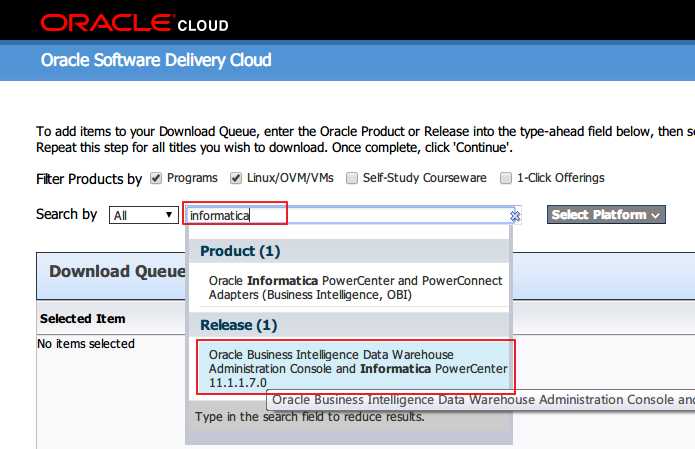
然后,选择系统平台“Select Platform”,根据自己的情况选择Linux或Windows或其他的Unix系统,然后Continue,如下:
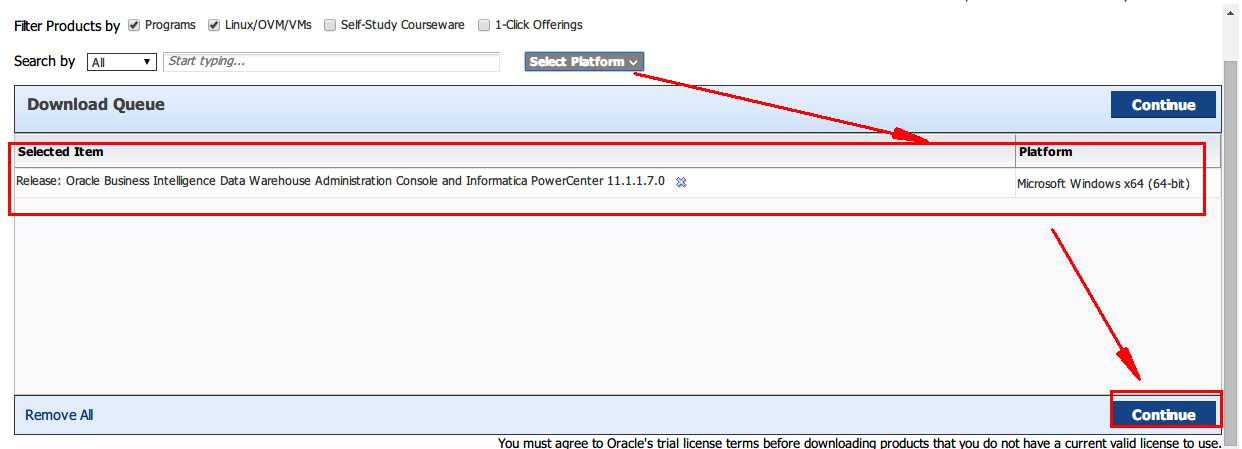
(2)、按照提示,进行,直到下载文件页面,如下图。注意,下载的文件是分卷的,8个文件需要都下载下来,下载后需要在同一个目录下,然后选择任意一个分卷用好压等解压工具解压,即可得到对应的完整安装介质
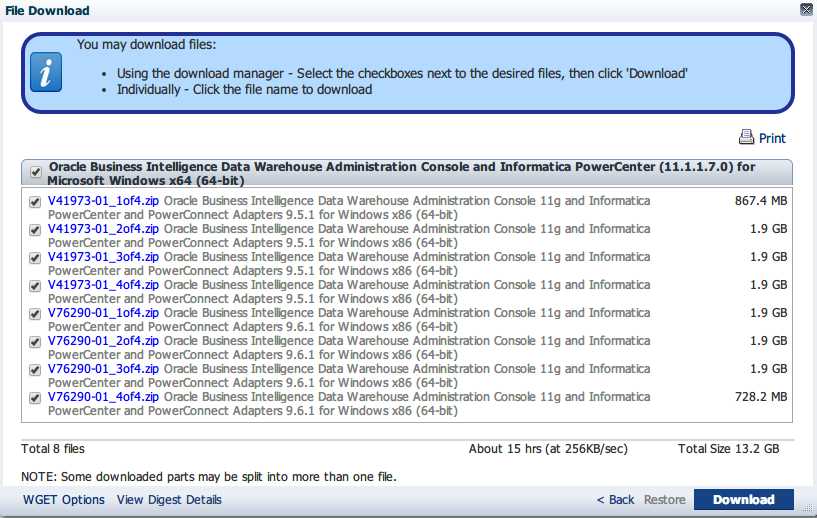
一个解压好的文件夹目录如下:
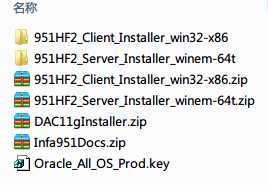
包括客户端、服务器端、DAC、文档和授权key
以Oracle管理员用户登录,进行数据库的初始化操作,为保存info的服务器端信息做准备,步骤如下:
--临时表空间,若不创建会使用默认的临时表空间 CREATE TEMPORARY TABLESPACE BI_ETL_TMP TEMPFILE ‘F:\Learn\bi_etl_data_space\info_data_tmp.dbf‘ SIZE 50M AUTOEXTEND ON NEXT 50M MAXSIZE 20480M EXTENT MANAGEMENT LOCAL; --数据表空间 CREATE TABLESPACE BI_ETL DATAFILE ‘F:\Learn\bi_etl_data_space\info_data.dbf‘ --表空间名 SIZE 500M --大小 AUTOEXTEND ON --自动扩展 NEXT 50M MAXSIZE 2048M --每次扩展50M EXTENT MANAGEMENT LOCAL;
注:数据存放位置、空间大小等根据实际情况灵活配置。
--创建用户,并指定所用表空间,下同 CREATE USER BI_DOMAIN IDENTIFIED BY PASSWD DEFAULT TABLESPACE BI_ETL TEMPORARY TABLESPACE BI_ETL_TMP PROFILE DEFAULT ACCOUNT UNLOCK; --赋权 GRANT CONNECT TO BI_DOMAIN; GRANT DBA TO BI_DOMAIN; GRANT RESOURCE TO BI_DOMAIN; GRANT UNLIMITED TABLESPACE TO BI_DOMAIN; GRANT SELECT ANY TABLE TO BI_DOMAIN; ALTER USER BI_DOMAIN DEFAULT ROLE ALL;
--创建用户,并指定所用表空间,下同 CREATE USER BI_RESOURCE IDENTIFIED BY PASSWD DEFAULT TABLESPACE BI_ETL TEMPORARY TABLESPACE BI_ETL_TMP PROFILE DEFAULT ACCOUNT UNLOCK; --赋权 GRANT CONNECT TO BI_RESOURCE; GRANT DBA TO BI_RESOURCE; GRANT RESOURCE TO BI_RESOURCE; GRANT UNLIMITED TABLESPACE TO BI_RESOURCE; GRANT SELECT ANY TABLE TO BI_RESOURCE; GRANT CREATE ANY VIEW TO BI_RESOURCE; ALTER USER BI_RESOURCE DEFAULT ROLE ALL;
CREATE USER BI_DATAANALYZER IDENTIFIED BY PASSWD DEFAULT TABLESPACE BI_ETL TEMPORARY TABLESPACE BI_ETL_TMP PROFILE DEFAULT ACCOUNT UNLOCK; --赋权 GRANT CONNECT TO BI_DATAANALYZER; GRANT DBA TO BI_DATAANALYZER; GRANT RESOURCE TO BI_DATAANALYZER; GRANT UNLIMITED TABLESPACE TO BI_DATAANALYZER; GRANT SELECT ANY TABLE TO BI_DATAANALYZER; GRANT CREATE ANY VIEW TO BI_DATAANALYZER; ALTER USER BI_DATAANALYZER DEFAULT ROLE ALL;
CREATE USER BI_METADATA IDENTIFIED BY PASSWD DEFAULT TABLESPACE BI_ETL TEMPORARY TABLESPACE BI_ETL_TMP PROFILE DEFAULT ACCOUNT UNLOCK; --赋权 GRANT CONNECT TO BI_METADATA; GRANT DBA TO BI_METADATA; GRANT RESOURCE TO BI_METADATA; GRANT UNLIMITED TABLESPACE TO BI_METADATA; GRANT SELECT ANY TABLE TO BI_METADATA; GRANT CREATE ANY VIEW TO BI_METADATA; ALTER USER BI_METADATA DEFAULT ROLE ALL;
至此,准备工作已经做好,下面开始安装服务器端和客户端。
提示:本文中只为自助学习使用,使用了win7的个人电脑,并同时安装了服务器端和客户端。
(1)安装服务器端
打开服务器端安装介质,选择安装(install.bat)或静默安装(silentInstall.bat),双击该文件,启动安装进程。本文中为方便查看过程中的配置步骤和演示,选择install.bat。如图:
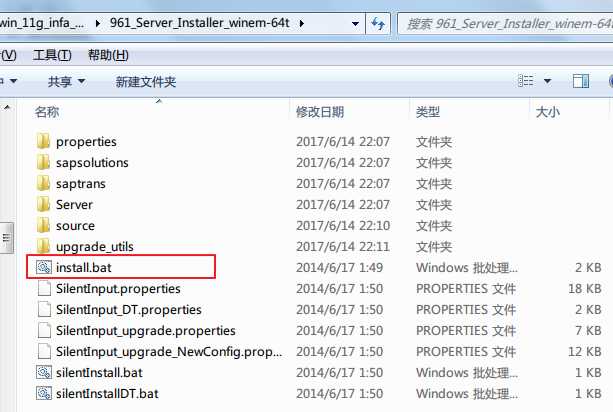
因为是首次安装,这里选择“安装或升级到Informatica9.6.1”,“开始”
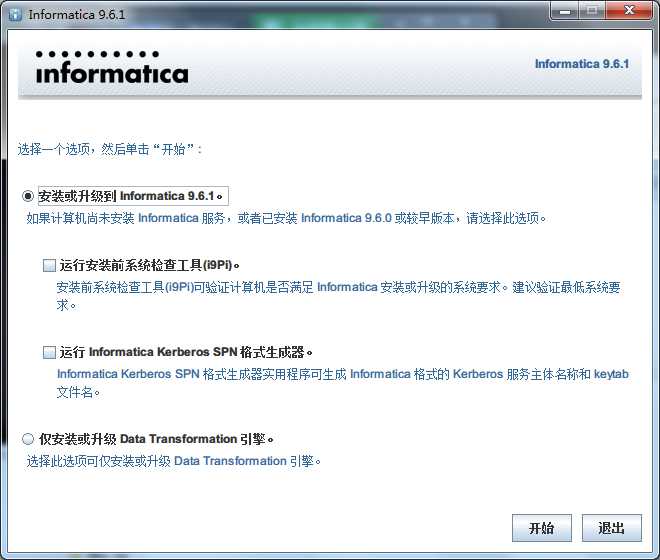
默认即可,选择安装“Informatica”,下一步
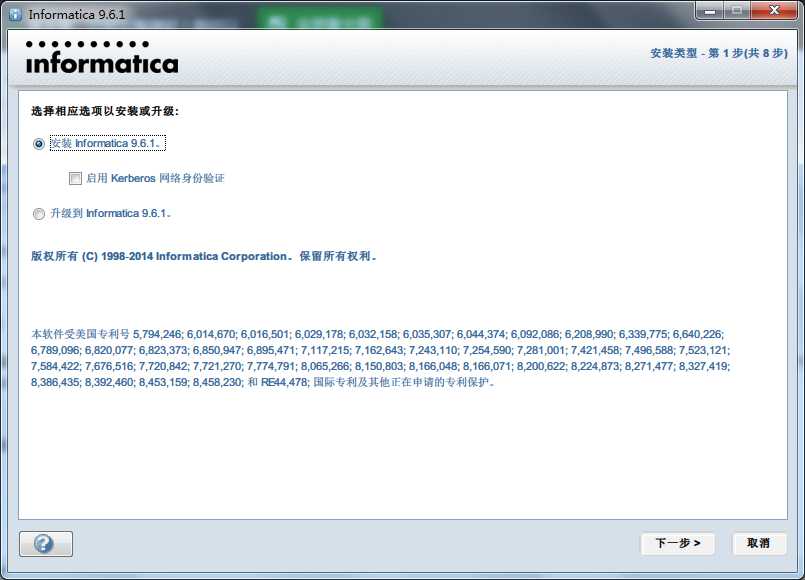
安装提示信息,下一步
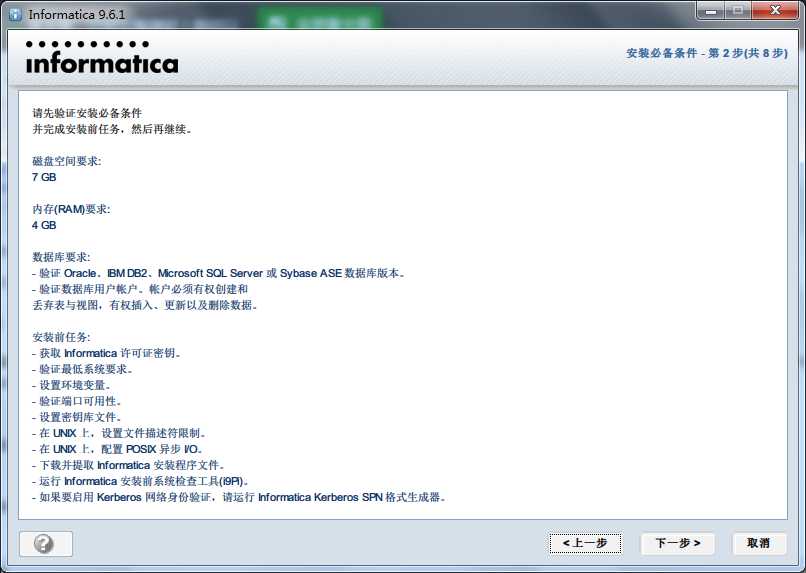
许可证秘钥文件选择下载好的Oracle_All_OS_Prod.key,安装路径根据自己情况选择,下一步
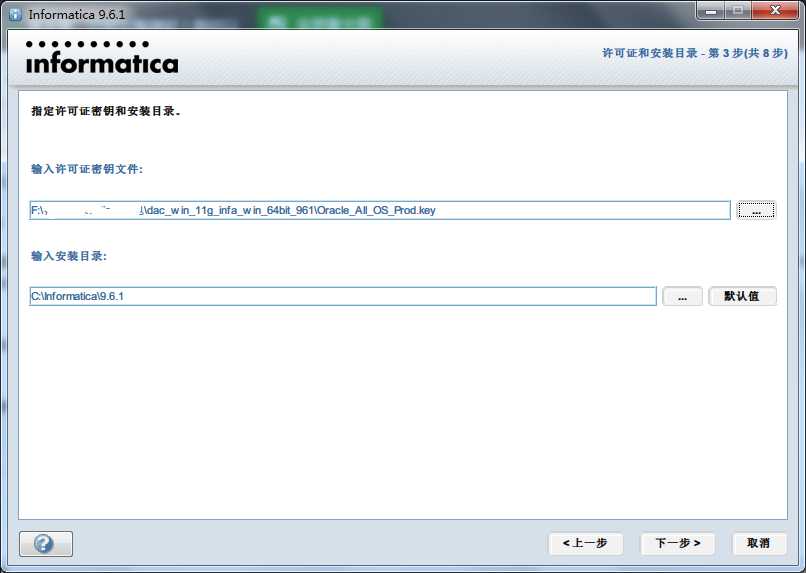
安装确认信息,“安装”
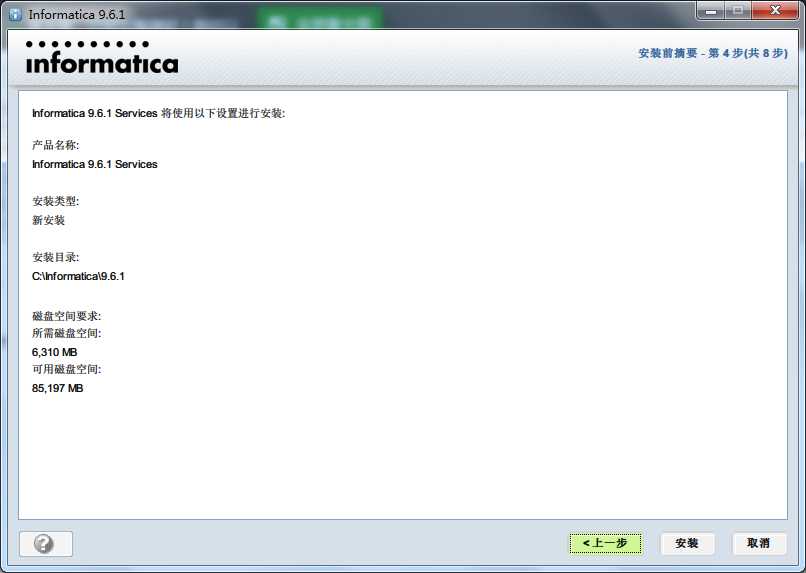
开始安装:
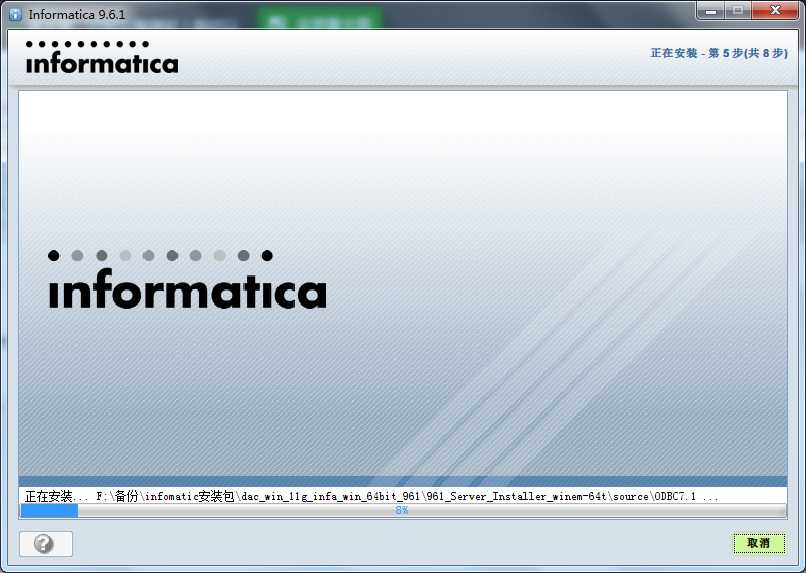
现在还没有域,所以这里选择创建域,其他默认,下一步
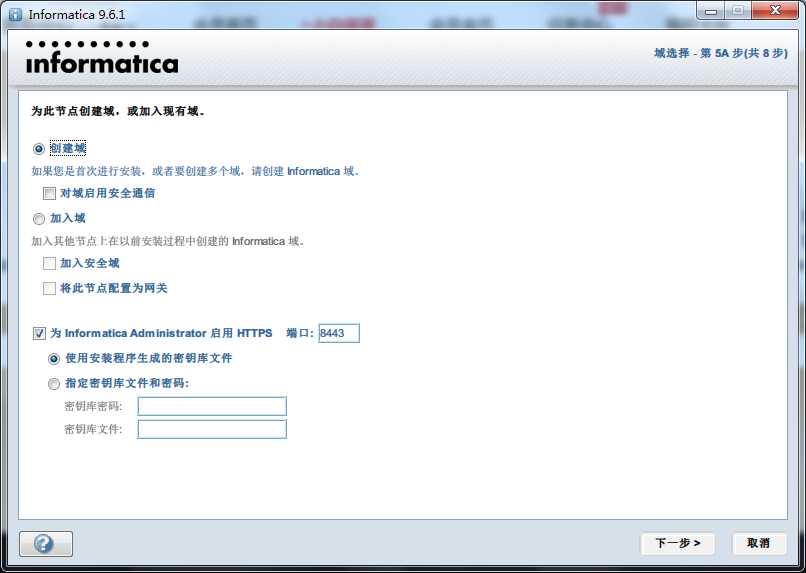
选择保存域配置信息的数据库,这里选择Oracle,填写相关信息,测试连接
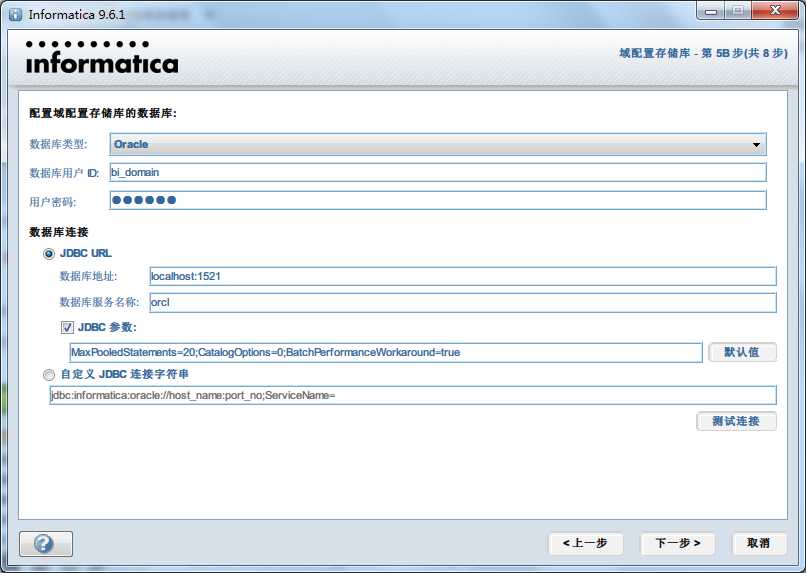
连接成功连接后继续进行,否则检查数据库的配置信息是否有误
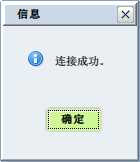
填写关键字,关键字长度必须介于8到20个字符之间。必须至少包含一个大写字母、一个小写字母、一个数字,并且没有空格
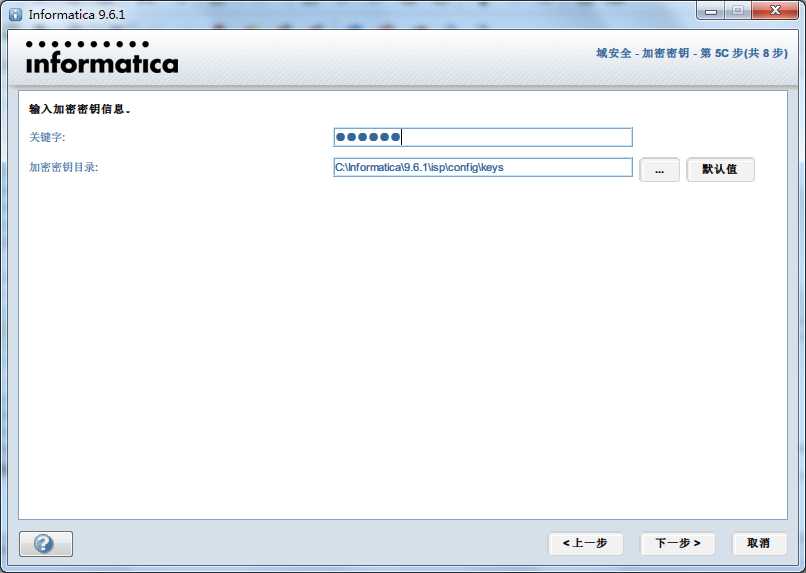
填写域信息:
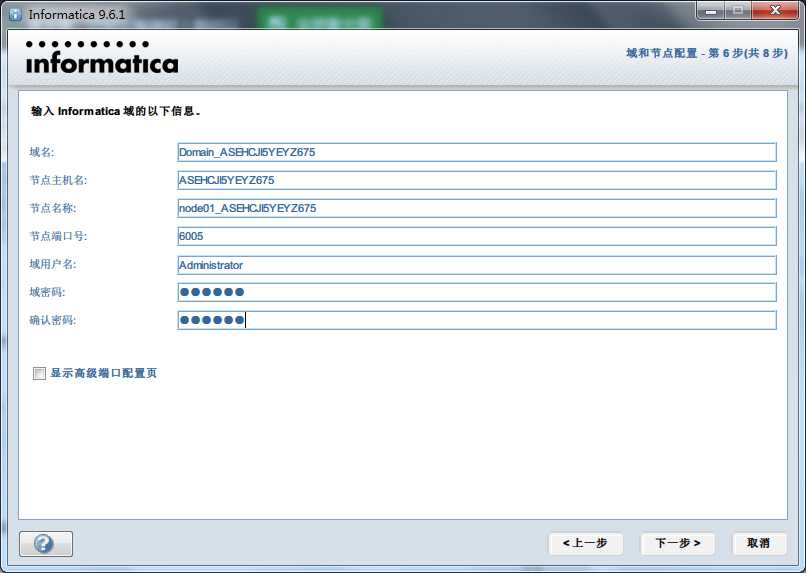
不创建其他用户,下一步
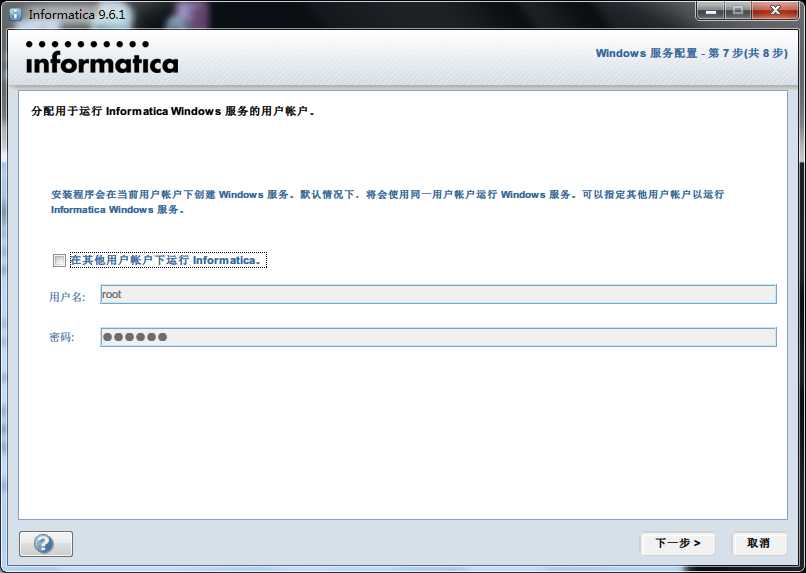
安装完毕,完成
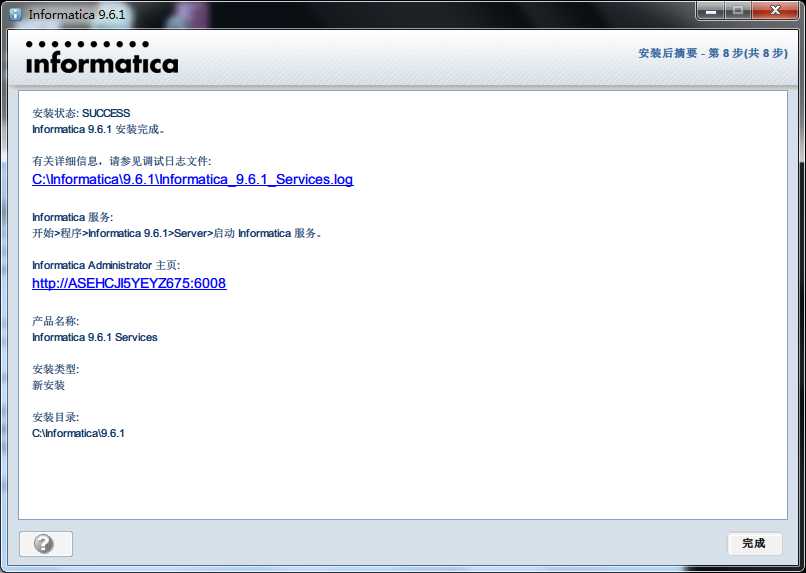
至此,服务器端安装完毕。
(2)测试服务器端是否安装成功
打开上面提示的Informatica主页http://asehcji5yeyz675:6008/,若提示安全证书问题,选择继续浏览此网站
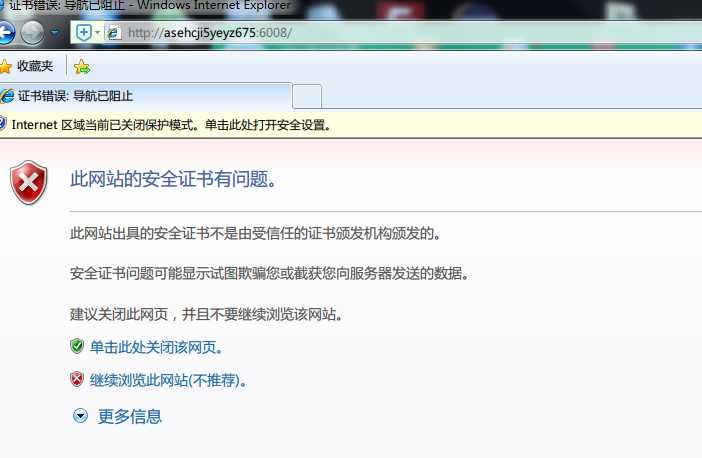
输入用户名、密码登录:
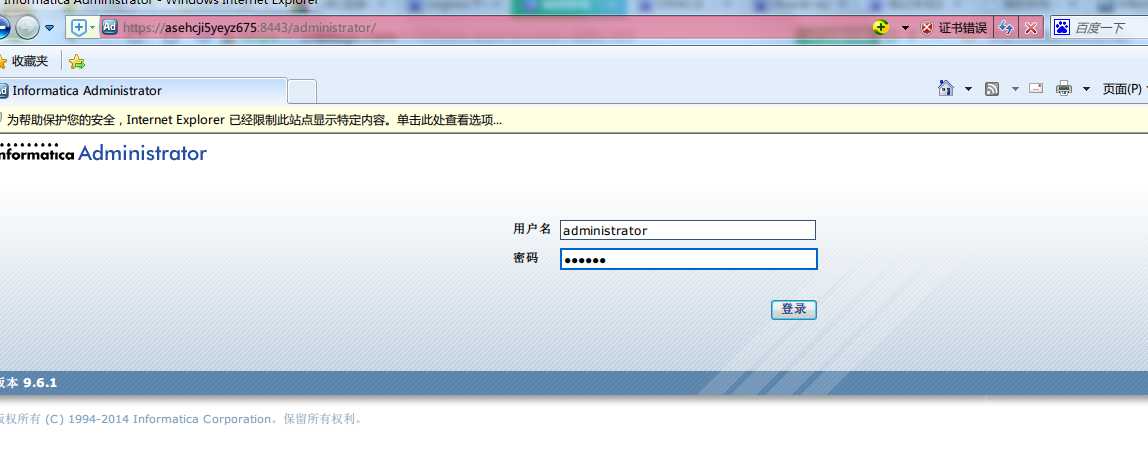
登录后的管理界面如下:
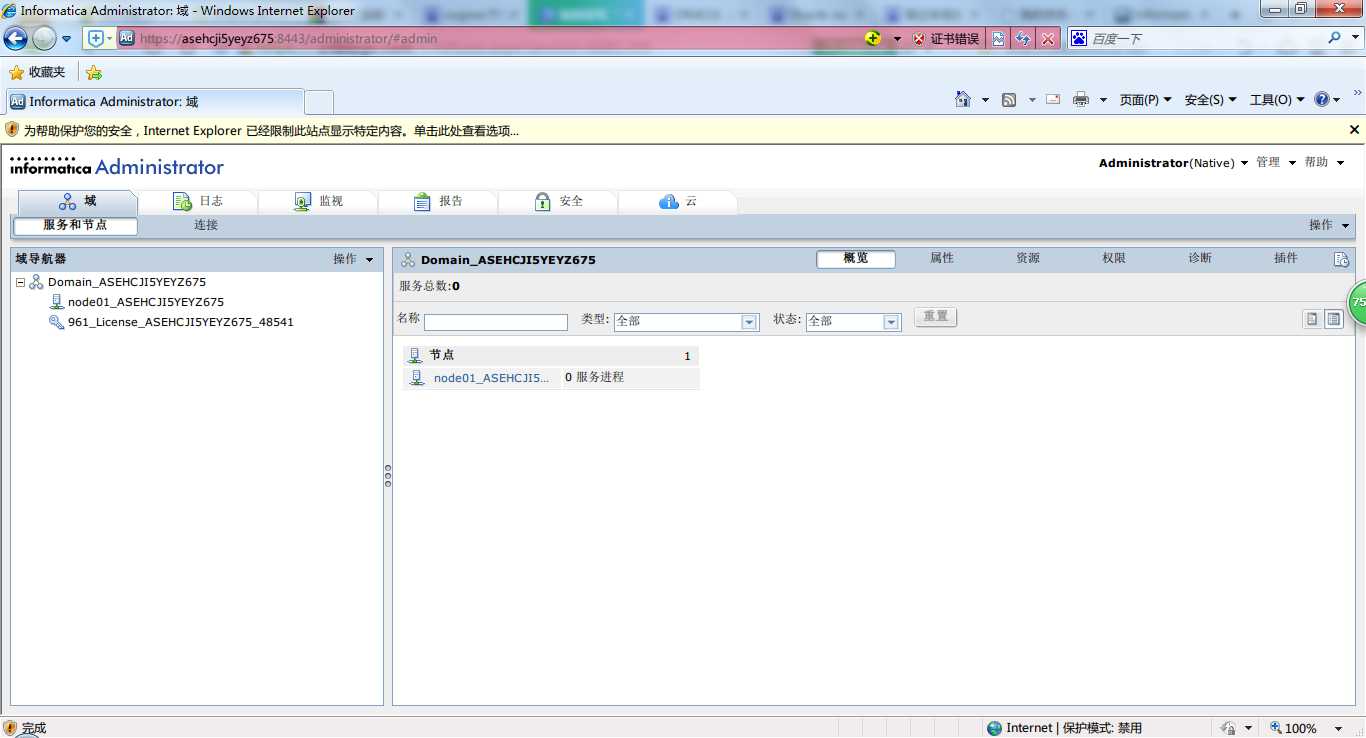
至此,服务器端安装成功。Linux下安装与win7下安装大同小异,下载对应的安装介质,按照提示安装即可。
客户端安装比较简单,选择安装介质目录下的install.bat,根据提示进行即可。需要注意的是只需要安装客户端就可以:
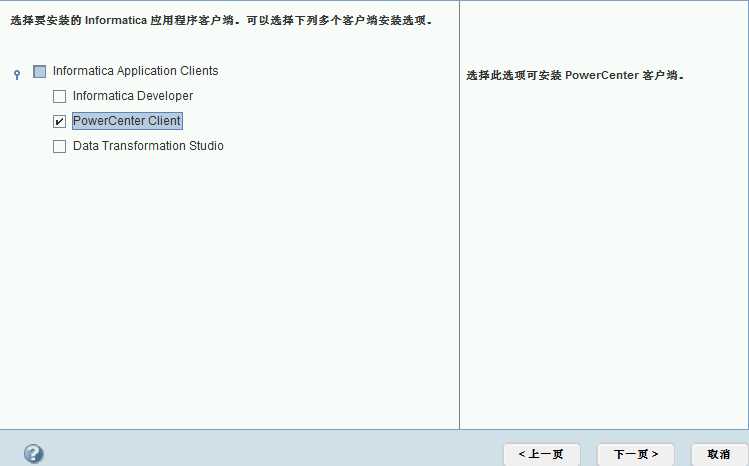
安装好服务器端和客户端后,在开始-->所有程序里面,查看Informatica的所有的组件,如下所示:
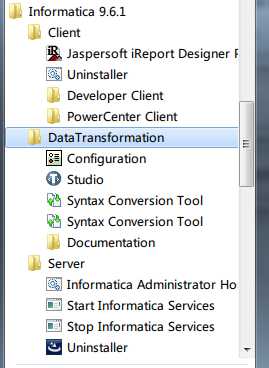
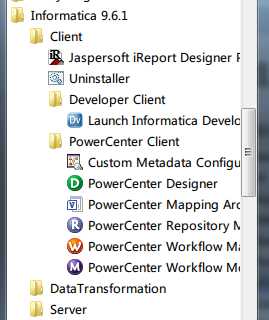
服务器端server下包括Informatica Administrator Home(可以打开Informatica的浏览器管理控制台)、及启动和关闭服务服务器的Start/Stop Informatica Services、卸载工具。
客户端client下的组件包括:
(1)Powercenter Client下的PowerCenter Designer(工作流设计工具)、PowerCenter Repository Manager(资源库的管理、安全性设置)、Powercenter Workflow Manager 、Powercenter Workflow Monitor(监控、管理工作流程及任务,记录会话、工作流程日志等信息)
(2)Developer Client下的info开发工具
(3)卸载工具uninstaller等
参考《商业智能深入浅出congos informatica技术与应用》,与所讲解内容有差异。
标签:注意 label connect 包含 art 版本 关键字 连接 maxsize
原文地址:https://www.cnblogs.com/tdskee/p/10974678.html